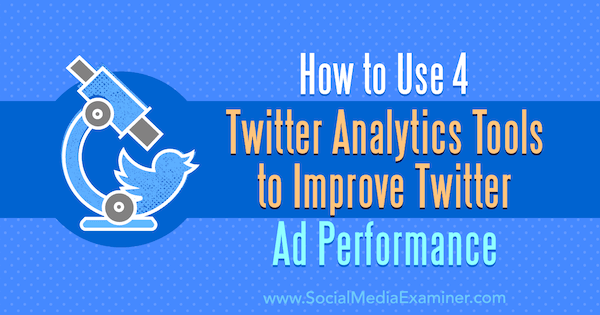Kako zapustiti iOS 13 Public Beta in se vrniti na iOS 12
Apple Ios 13 Iphone Ios Junak / / March 16, 2020
Nazadnje posodobljeno dne
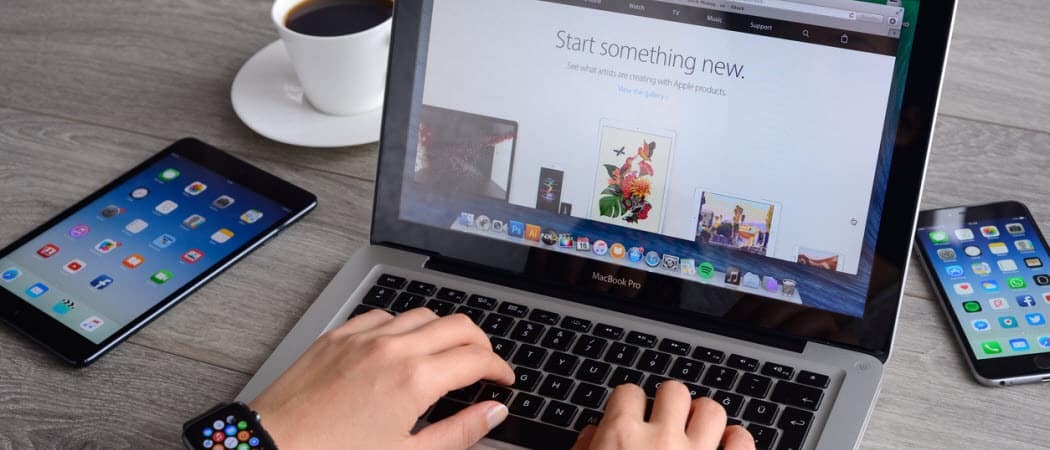
Apple je ta teden predstavil iOS 13 Public Beta in če ste vstopili in zdaj spoznate, da ni za vas, lahko pustite beta in se vrnete na prejšnjo različico.
Namestitev javne različice beta vam omogoča, da se predvajate in preizkušate programsko opremo pred izdajo na svojih najljubših napravah. Vendar pa testiranje beta ni namenjeno vsem. Če ste pred kratkim namestili iOS 13 beta v telefonu iPhone ali iPad in želite napravo vrniti na prejšnjo različico, lahko to storite tako, da sledite tem korakom.
Izhod iz javne različice iOS 13, Obnova
Naslednja navodila predvidevajo, da ste varnostno kopirali podatke iPhone pred posodobitvijo na iOS 13 prek iTunes ali iCloud. Če tega še niste storili, je edini način, da obdržite svoje podatke v svoji napravi, da nadaljujete z uporabo javne različice beta iOS 13, nato zapustite program Apple Beta Software Program, ko bo izdana prva javna različica iOS 13, ki je pozneje objavljena leto. V nasprotnem primeru vrnitev na iOS 12 v vaši napravi pomeni začetek od začetka.
Znova namestite zadnjo javno različico iOS-a
- Priklopite svoje Naprava iOS 13 v računalnik s kablom USB.
- Odprto iTunes.
- Vstavite svojo napravo Obnovitveni način.
V napravi iPhone 8 ali novejši: Pritisnite, nato takoj spustite gumb za povečanje glasnosti. Pritisnite in hitro spustite gumb za zmanjšanje glasnosti. Nato pritisnite in držite stranski gumb, dokler se ne prikaže zaslon načina obnovitve.
Na iPhone 7 ali iPhone 7 Plus: Hkrati pritisnite in držite tipki Sleep / Wake in Glasnost. Ko ne vidite logotipa Apple, ne sprostite gumbov. Namesto tega držite oba gumba, dokler se ne prikaže zaslon načina obnovitve.
Za iPhone 6s in starejše ali iPod touch: Hkrati pritisnite in držite tipki Sleep / Wake in Home. Ko ne vidite logotipa Apple, ne sprostite gumbov. Držite oba gumba, dokler se ne prikaže zaslon za način obnovitve.
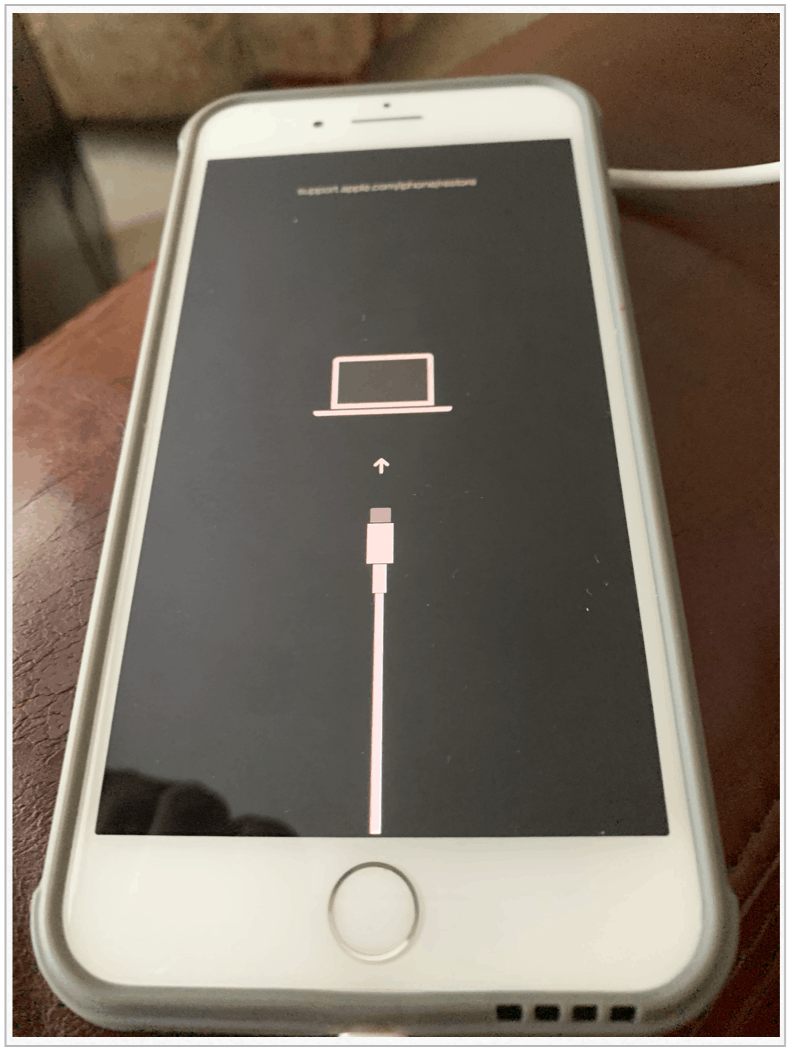
Naslednji:
- V iTunes kliknite Obnovi telefon.
- Če je potrebna posodobitev, boste morda morali Obnovitev in posodobitev namesto tega.
- Kliknite Naslednji, če je potrebno.
V tem času bo vaš računalnik s spleta prenesel najnovejšo javno različico iOS-a. V tem času lahko vaš telefon utripa naprej in nazaj; ne izklopite ga iz računalnika. Ta postopek lahko traja nekaj časa, odvisno od hitrosti internetne povezave.
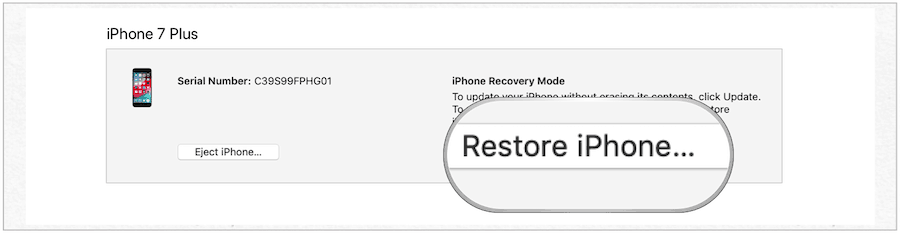
Ko se telefon ponovno zažene, sledite tem korakom:
- V iTunes v računalniku, aktivirajte svoj iPhone.
- Kliknite Nadaljujte.
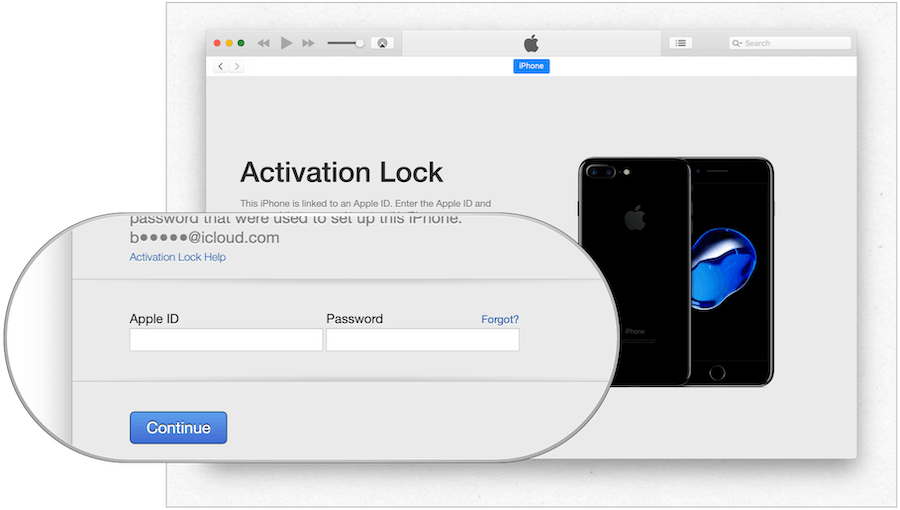
Nastavitev telefona iPhone
Na svojem iPhone izvedite naslednje korake:
- Pritisnite na Gumb Domov (ali povlecite).
- Izberite svojega jezika.
- Izberite svoj država ali regija.
- Tapnite Nastavite ročno.
- Izberite omrežje Wi-Fi.
- Tapnite Nadaljujte na zaslonu Podatki in zasebnost
- Tapnite Nadaljuj na Dotaknite se ID-ja (ali ID-ja obraza) zaslon. Sledite navodilom za ustvarjanje ID-ja.
- Ustvariti Geslo.
- V aplikacijah in podatkih boste morali vprašati, ali želite obnoviti svoje podatke. Izbire vključujejo:
- Obnovitev iz iCloud Backup
- Obnovitev iz iTunes varnostne kopije
- Nastavite kot Nov iPhone
Če želite obnoviti iz iCloud:
- Tapnite Obnovitev iz iCloud Backup:
- Vpiši svoj Apple uporabniško ime in geslo.
- Preverjanje pristnosti vaš račun, če je primerno.
- Strinjam se k pogojem.
- Izberite varnostno kopijo. Najverjetneje boste videli zadnjo varnostno kopijo, ki ste jo izvedli v iOS 12, za njo pa prejšnjo varnostno kopijo, ki je bila izvedena v iOS 13. V tem primeru izberite prvega.
Če želite obnoviti iz iTunes:
- Tapnite Obnovitev iz iTunes varnostne kopije med namestitvijo v napravi.
- Poveži svoje iPhone v računalnik.
- Kliknite Nadaljujte na zaslonu Dobrodošli v iPhone.
- Izberite Začeti na strani Sync with iTunes.
- Kliknite Obnovi varnostno kopijo in sledite navodilom.
Nastavi kot nov iPhone:
- Tapnite Nastavite kot Nov iPhone med namestitvijo v napravi.
- Vpiši svoj Apple uporabniško ime in geslo.
- Preverjanje pristnosti vaš račun, če je primerno.
- Pod Izraznimi nastavitvami kliknite Nadaljujte.
- Na zaslonu Ohrani vaš iPhone do podatkov kliknite Nadaljujte.
- Kliknite Nadaljujte da nastavite Apple Pay ali izberete Nastavite pozneje v Denarnici.
- Kliknite Nadaljuj, da nastavite čas zaslona ali izberite Nastavite pozneje v nastavitvah.
- Na zaslonu aplikacije Analytics tapnite Delite z razvijalci aplikacij.
- Na koncu tapnite Začeti.
Vaš iPhone je zdaj vrnjen na zadnjo javno različico iOS 12. Vaši podatki so obnovljeni, razen če ste se odločili za Nastavitev kot nov telefon.
Izhod iz javne različice iOS 13, razveljavitev naprave
Če ne želite iti skozi postopek odstranitve javne različice beta iOS 13, vendar ne želite več sodelovati v postopku, je to mogoče. V tem primeru vaš iPhone ne bo prejel posodobitve, dokler ni na voljo prva javna različica iOS 13.
- Pojdi v Nastavitve aplikacija na vašem iPhone.
- Pomaknite se navzdol in tapnite Profil.
- Tapnite na iOS 13 / iPadOS 13 beta.
- Izberite Odstrani profil.
- Znova zaženite svoje iPhone, če je potrebno.
Vaš iPhone ne bo več prejemal javne različice beta različice iOS 13.
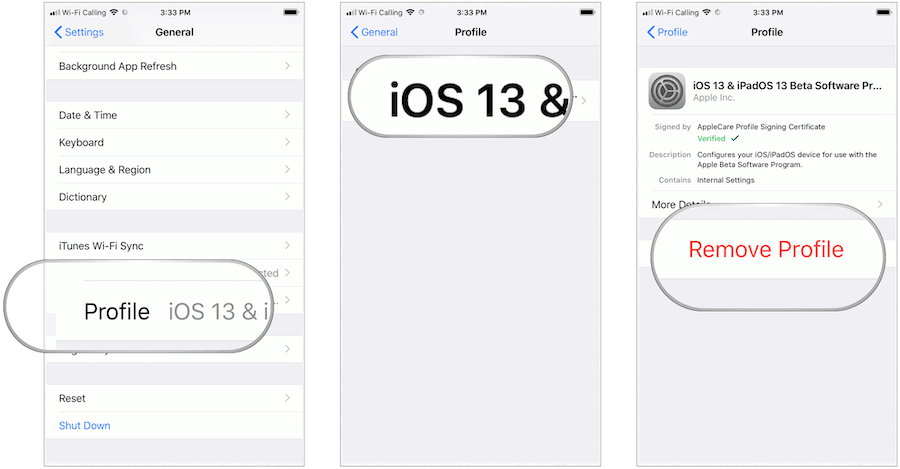
Izhod iz javnega beta programa Apple
Če ne želite več biti član javnega beta programa Apple, ga lahko zapustite.
- Vpis z vašim računom beta spletna stran.
- Obiščite to stran in se pomaknite na dno.
- Kliknite Zapustite program Apple Beta Software.
- V pojavnem oknu kliknite Zapustite program.
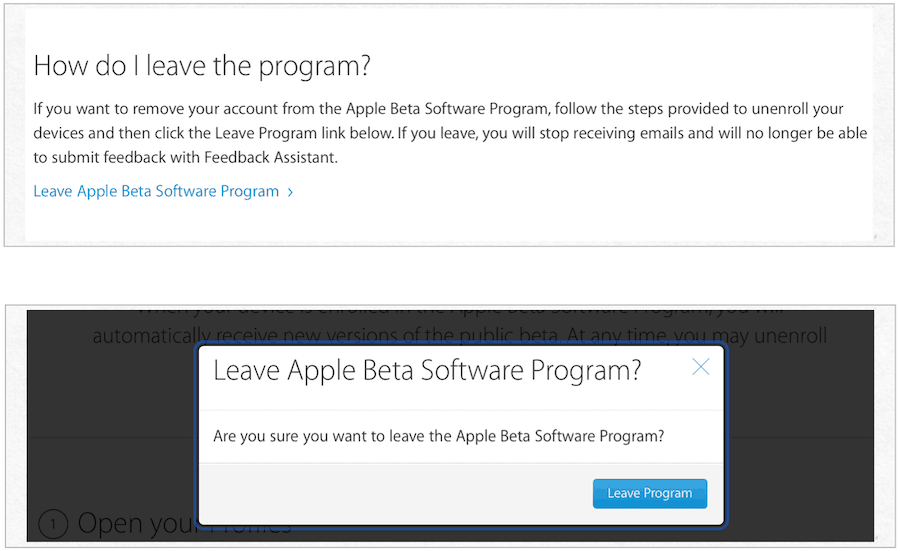
Niste več član programske opreme Apple Beta Software. Ti lahko pridruži se kadar koli namestiti javne beta različice iOS, iPadOS, macOS in tvOS.
Nove uradne različice vsakega od teh naslovov programske opreme so predvidoma prišel to jesen poleg nove različice watchOS za Apple Watch.